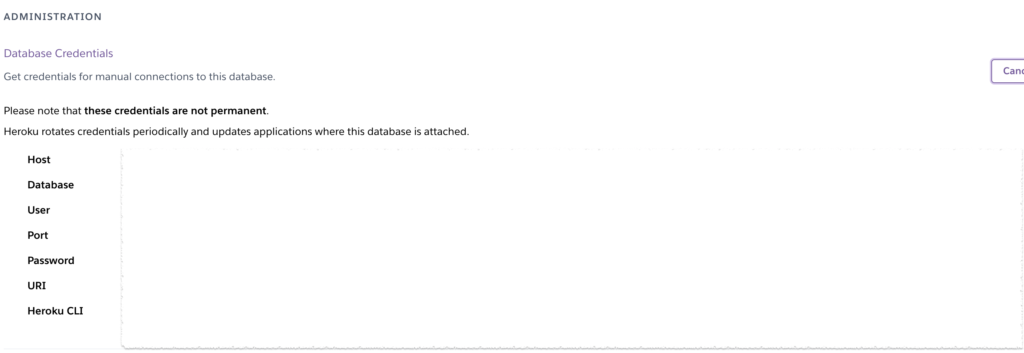HerokuではPostgreSQLがアドオンとして提供されてるのですが、このPostgreSQLをCLIで扱う方法について解説していきます。
Herokuでアプリを作成する
まずはHerokuで新しいappを作成しましょう。
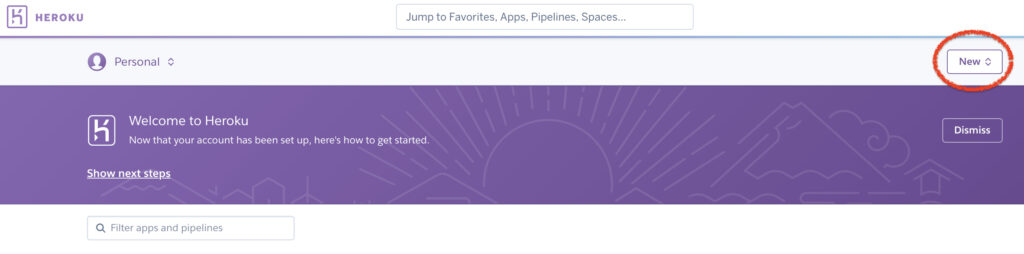
PostgreSQLのアドオンを追加する
作成したappにPostgreSQLのアドオンを追加していきます。
Resources→Add-onsにpostgresと入力するとHeroku Postgresが出てくるのでこれを選択します。
プランはHobby Dev – Freeで良いと思いますが適宜確認してください。
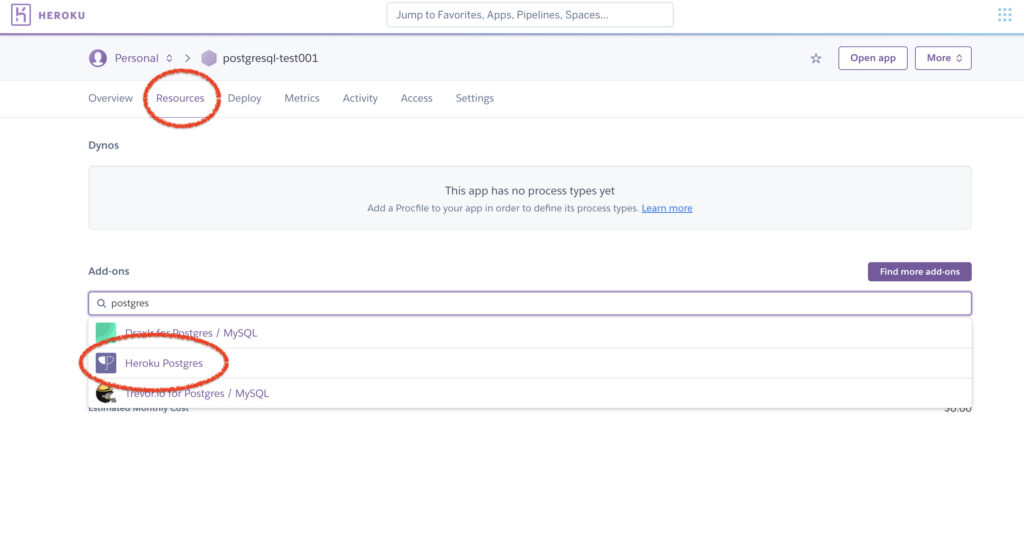
適切な Heroku Postgres プランの選択 | Heroku Dev Center
さまざまな Heroku Postgres プランの違いと、各ユースケースに最も適したプランをどのように選択するかについて理解します。
Heroku CLIでPostgreSQLにアクセス
Heroku CLIをインストール
Heroku CLIをインストールしていない人はインストールをしておきましょう。
$brew tap heroku/brew && brew install herokuHeroku CLIのインストールが完了したらLoginをします。
$ heroku loginPostgreSQLにアクセスする
PostgreSQLにアクセスするには以下のコマンドを打ち込むことでできますが、長いコマンドを打つのも面倒なので、コピペでできる方法を紹介します。
$ heroku pg:psql データベース名 --app アプリ名Herokuの画面で、先ほどアドオンで追加したPostgreSQLをクリックして開きます。
そこからSettings→Database Credentials→View Credentials…からcredentialsを確認します。

すると、Heroku CLIという項目があるはずですので、コマンドをコピペしてターミナルで実行するとHerokuのPostgreSQLにアクセスすることができます。